 |
| 유투브 구독신청~ 알림설정~ 좋아요. 감사합니다. |
이번에는 엑셀의 셀에 메모삽입과
메모에 이미지삽입하고 컨트롤 하는
방법에 대해 알아 보겠습니다.
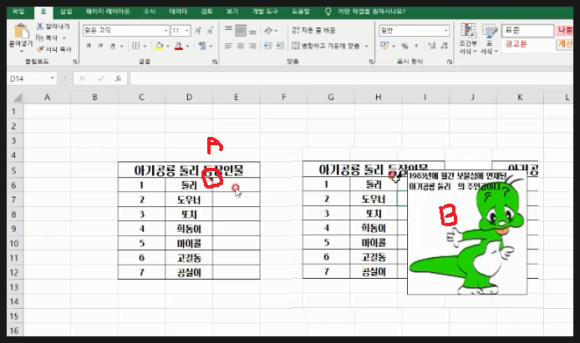
위 그림에서 보시면 표에서
D6셀의 우측상단(A)에 마우스커서를
가져가면 (B)처럼 메모가 뜨는 것을
알수 있습니다. 텍스트와 이미지가
삽입된 것을 알수 있는 데 이 방법에
대해 알아 보겠습니다.
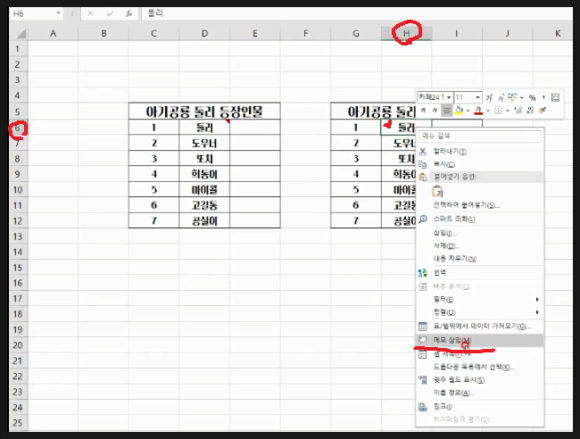
H6셀을 클릭합니다. 그리고
마우스오른쪽클릭하면 위 그림과
같이 팝업메뉴가 뜨는데 여기서 하단에
메모삽입을 클릭합니다.
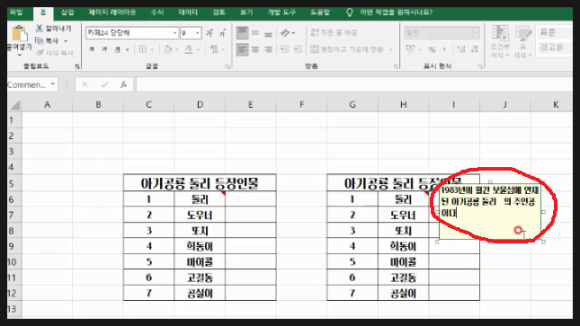
그러면 메모를 입력할수 있는 창이
뜨는데 여기에 텍스트를 입력하시면
됩니다. 물론 메모편집을 통해
수정도 가능합니다. 여기에 이미지를
삽입하려고 합니다.
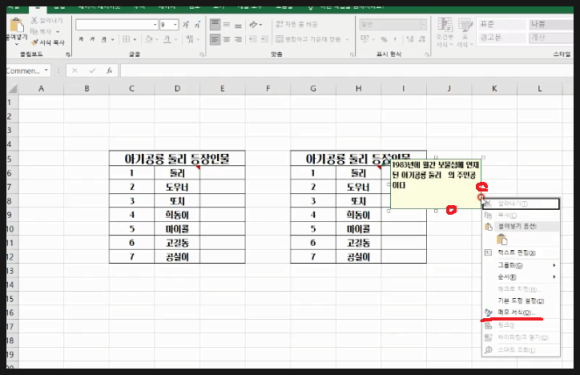
메모장 테두리에 마우스커서를
다가가서 마우스오른쪽클릭을
합니다. 그러면 팝업메뉴가 뜨는데
여기서 메모서식을 선택합니다.

그러면 위와 같은 창이 뜨는데 여기서
색및선 탭(A)을 선택합니다.
그리고 색 부분의 화살표(B)를 클릭
합니다.
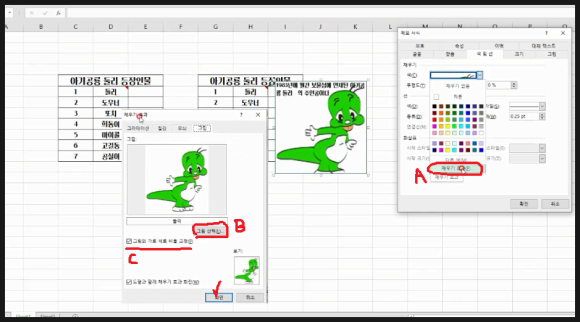
채우기효과(A)를 클릭합니다.
그러면 뜨는 창에서 그림선택(B)를
클릭해서 컴퓨터에서 원하시는 그림을
선택하시면 됩니다. 그리고
하단의 그림의 가로세로비율고정(C)을
체크하시면 본래의 그림비율을 그대로
가지고 올수 있습니다. 만약 체크를
하지 않으면 메모장틀에 맞게 이미지가
변형되어 삽입됩니다.
체크를 하시면 좋겠죠.
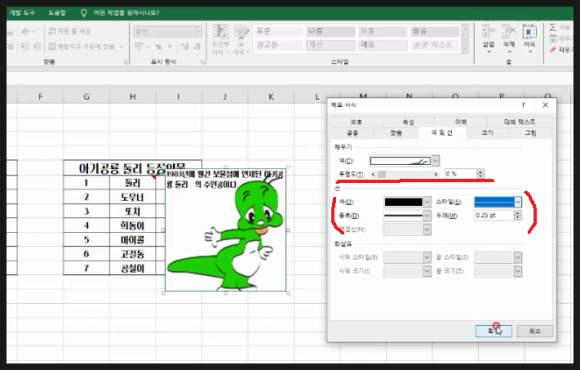
메모에 삽입된 이미지에 투명도와
기타 메모테두리 선모양과 선두께
및 기타 색상을 변경할수 있습니다..
아래 동영상을 참고하시면 쉽게 이해
되시리라 생각됩니다.
-감사합니다.-




댓글 없음:
댓글 쓰기